Co to jest defragmentacja dysku i jak zrobić to w systemie Windows

- 3587
- 491
- Pan Natan Sawicki
Użytkownicy komputerów z systemem operacyjnym Windows, niezależnie od wersji, prawdopodobnie zauważyli, jak z czasem spowalnia praca różnych programów i aplikacji. Pracują wolniej, zaczynają nie tak szybko jak wcześniej, w trakcie funkcjonowania otwarcie opóźniam.

Niektórzy uważają, że zatkana pamięć na komputerze jest winna. Ale to nie jedyny powód. Istnieje duże prawdopodobieństwo, że na PC odsetek fragmentacji przekroczył dopuszczalne normy.
I w takiej sytuacji istnieje tylko jedno poprawne rozwiązanie. To jest defragmentowanie. Jedynym problemem jest to, że nie wszyscy rozumieją znaczenie tego słowa i zadań wykonanych z powodu defragmentacji.
Co to jest i dlaczego jest to konieczne
Najbardziej podstawowe pytanie dotyczy, dlaczego komputer wymaga defragmentacji dysku. I to jest naprawdę istotny temat, ponieważ większość użytkowników szczerze nie rozumie, co oznacza ta sama defragmentacja dysku i w jakim celu zaleca się okresowe postępowanie.
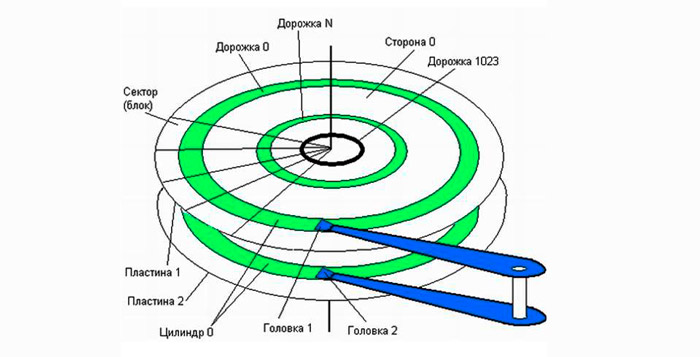
Najpierw powinieneś dowiedzieć się, czym jest defragmentacja dysku i jakie miejsce zajmuje na komputerze. Jeśli jest to nowy dysk twardy, wszystkie pliki będą początkowo zarejestrować się w kolejności. Ale w pewnym momencie ta lub tamtej informacji jest usuwana. Wymazane programy, gry, zdjęcia i filmy. To tworzy czyste komórki rozproszone po kradzieży. Nowe dane są już na nich rejestrowane.
Osobliwość systemu systemu Windows jest taka, że jest skonfigurowany do rejestrowania nowych danych na wolnych komórkach, które znajdują się bliżej początku.
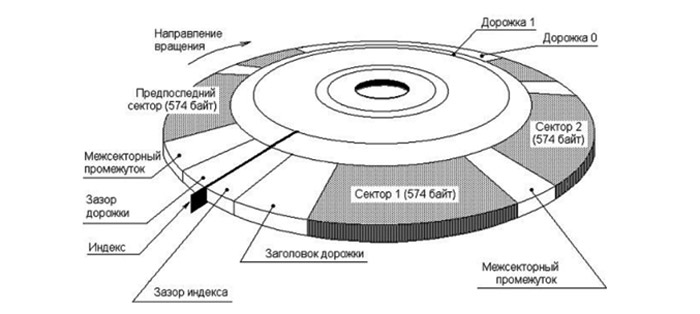
Jeśli zarejestrowany plik ma duży wolumin, system automatycznie dzieli go na kilka części, a ze względu na to wcześniej wydane komórki są stopniowo wypełniane. Proces ten jest akceptowany przez fragmentację. Ale jednocześnie nie można mówić o żadnym uszkodzeniu pliku. Dla użytkownika jest całościowy.
A następnie pojawia się logiczne pytanie o to, co wówczas daje defragmentacja dysku i dlaczego jest to ogólnie potrzebne. Jest już na wiele sposobów, jasne jest, że defragmentacja dysku to fragmentacja odwrotnej procesu.
Aby odtworzyć system operacyjny uszkodzony do fragmentów pliku, musisz szukać jego poszczególnych elementów na całym dysku twardym. W rezultacie to naturalnie spowalnia przebieg wszystkich procesów pracy, negatywnie wpływa na wskaźniki wydajności.
To w dużej mierze wyjaśnia nawet początkującemu użytkownikowi, czym jest defragmentacja dysku i dlaczego jest wykonywana na komputerze. Ta procedura jest potrzebna do przywrócenia prędkości wydajności systemu operacyjnego i komputera.
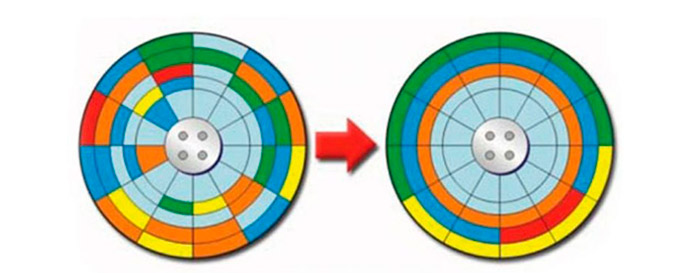
Schematyczna lokalizacja plików przed defragmentacją i po
Defragmentacja to działanie, w którym pliki rozbite na części znów gromadzą się. To pozwala przydzielić własny oddzielny obszar dla każdego z plików. Oznacza to, że zbliżają się do siebie, a system nie musi szukać oddzielnych fragmentów w dyskotkach.

Ale ciągły proces nie zmienił się z tego. Esencja pozostała taka sama.
Osobno zostanie rozważone pytanie, czy ta sama defragmentacja (optymalizacja) jest potrzebna dla dysków CSD, to znaczy napędów solidnych.
Pod wieloma względami jest stwierdzenie, że są one zoptymalizowane głównie przez trudne dyski, to znaczy HDD. A SSD ma swoje charakterystyczne cechy.
SSD i defragmentacja
Zapytany o to, czy konieczne jest okresowe defragcja. W klasycznym sensie tego procesu: nie, nie ma potrzeby. I nawet nie warto.
W przypadku SSD defragmentacja jest potencjalnie nawet niebezpieczna, ponieważ napęd może łatwo wyłączyć. Ale niektórzy są zaskoczeni faktem, że w przypadku systemu Windows 10 optymalizacja jest automatycznie włączona.
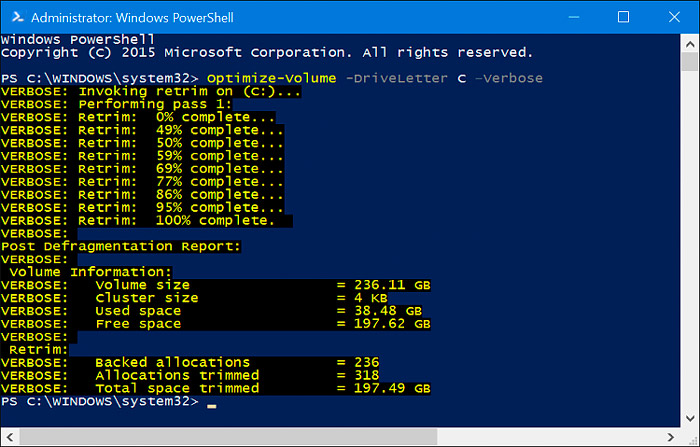
Ważne jest tutaj wyjaśnienie. W przypadku systemu Windows 10 i SSD nie jest przeprowadzana standardowa defragmentacja, ale optymalizacja. Polecenie retriM jest zawarte w pracy. Jego zadaniem jest oczyszczenie wolnych komórek, aby zapisać je przed śladami wcześniej usuniętych plików. Jest to nie tylko bezpieczne, ale także bardzo przydatna i niezbędna procedura dla dysków SSD.
Okresowość
Kolejna ważna kwestia dotyczy tego, jak często należy przeprowadzać podobną procedurę, jeśli mówimy o standardowej defragmentacji w odniesieniu do dysków HDD.
Częstotliwość jest bezpośrednio związana z częstotliwością usuwania różnych plików, ich transferem, kopiowaniem, instalowaniem nowych programów itp. Im częściej użytkownik to robi, tym mniej powinien istnieć interwał między optymalizacją.
Doświadczeni użytkownicy, podobnie jak doświadczeni rzemieślnicy naprawy komputerów, radzą uruchomić ten proces raz w miesiącu. Jest to najlepsza opcja dla tych, którzy nie nadużywają codziennych delecji i instalacji danych.
Metody defragmentacji
Istnieje kilka opcji wykonywania defragmentacji dysku na komputerze.
Jaką metodę użyć, tutaj każdy użytkownik powinien sam zdecydować.
Zbudowane narzędzia i narzędzia systemu Windows, a także specjalne programy trzecie.
Przed rozpoczęciem defragmentacji dysku warto go przeanalizować. W przypadku systemu Windows 10, 8.1, 8 i Windows 7 Procedura wygląda w dużej mierze identycznie.
Narzędzia systemu Windows
Teraz osobno o tym, jak zoptymalizować środki samego systemu operacyjnego.
Aby to zrobić, rozważ 2 dostępne metody.
Pierwsza opcja jest najłatwiejsza. Jest to zbudowana narzędzie do defragmentacji, do uruchomienia, którego nie są potrzebne żadne programy trzeciej strony. Sekwencja wygląda tak:
- Otwórz przewodnik lub po prostu uruchom „mój komputer”;
- Znajdź listę wszystkich dysków dostępnych na komputerze;
- Wybierz ten, który należy zoptymalizować;
- Kliknij go za pomocą prawego przycisku;
- W menu kontekstowym wybierz element „Właściwości”;
- W oknie, które się otwiera, kliknij kartę „Service”;
- Naciśnij przycisk „Defragmentacja” lub „optymalizuj”, w zależności od wersji systemu operacyjnego;
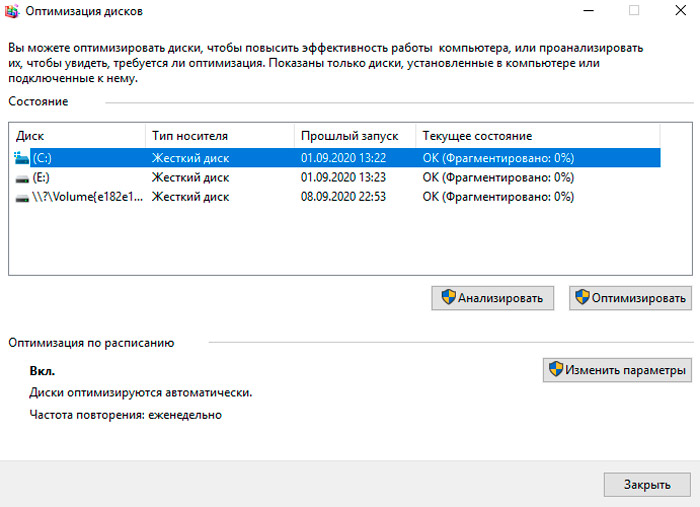
- Pojawi się nowe okno, w którym musisz kliknąć raz w jednej z sekcji z lewym przyciskiem;
- Teraz kliknij „Analizuj”;
- Jeśli analiza pokazuje, że dysk jest naprawdę rozdrobniony, wybierz ponownie tę sekcję;
- Ale teraz kliknij przycisk „Optymalizuj”;
- Poczekaj na zakończenie procedury.
Istnieje alternatywna opcja, sposób wykonywania defragmentacji. Jest wykonany przez wiersz poleceń.
Taka technika wśród początkujących nie jest szczególnie popularna, ponieważ ten redaktor przeciwko czarnym tle przeraża wiele dla wielu. Ale nadal musisz także wiedzieć o tej metodzie.
Znaczenie jest następujące:
- Za pomocą menu „Start” otwórz linię wyszukiwania;
- Rozpocznij wprowadzanie żądania „wiersza poleceń”;
- Uruchom aplikację, naciskając ją prawym przyciskiem myszy;
- Otwarte w imieniu administratora;
- Klikając tak, potwierdź zgodę na wprowadzenie zmian;
- W wyłaniającym się czarnym oknie edytora napisz polecenie defrag;
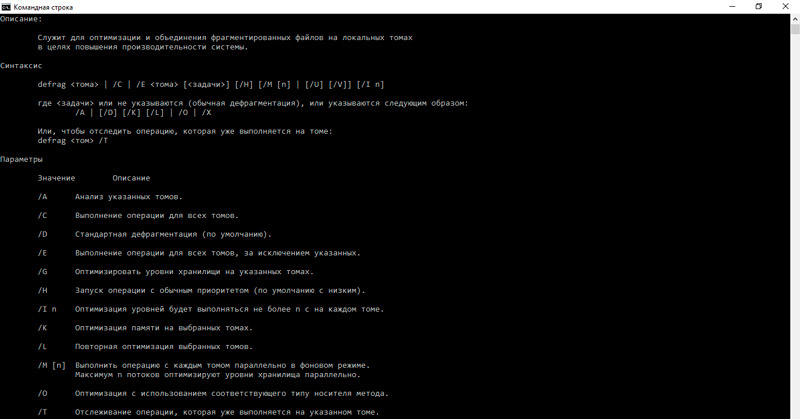
- Jeśli chcesz zoptymalizować CC C, wprowadź defrag /a c: / /;
- Zespół Defrag /X /U C pozwoli Ci zoptymalizować i podłączyć całą wolną przestrzeń.
Jeśli ta metoda jest przerażona z tego czy innego powodu, a standardowe środki wydają się nieskuteczne, istnieje inna opcja. To jest specjalne oprogramowanie.
Powershall
W rzeczywistości jest to kolejne narzędzie zbudowane, co jest alternatywą dla wiersza poleceń. Tylko tutaj funkcjonalność jest znacznie bardziej obszerna.
Dzięki tej usłudze można wykonać różne polecenia i procesy, w tym optymalizacja miejsca na dysku w tle.
Do pracy potrzebujesz:
- Znajdź PowerShall przez pasek wyszukiwania;
- uruchomić narzędzie w imieniu administratora;
- Zarejestruj optymalizuj -volume -driveLetter x -analine -verbose do analizy;
- Tutaj litera X oznacza sekcję przestrzeni dysku;
- Jeśli chcesz sprawdzić CC C, zamiast x, zapisz c;
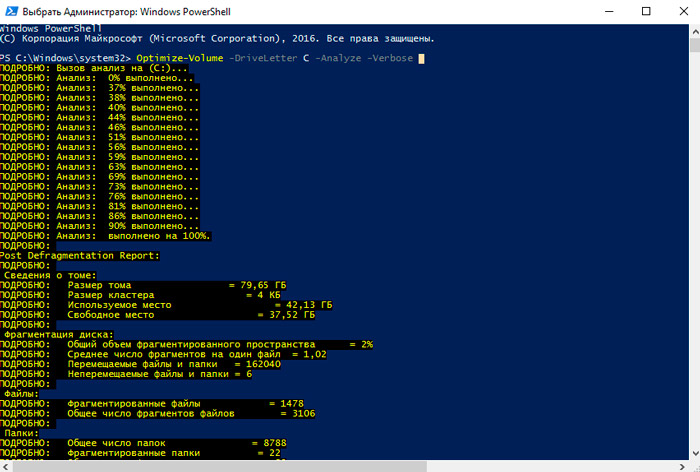
- Wprowadź następujące optymalizuj -Volume -driveLetter x -verbose, zastępując X zoptymalizowaną sekcją;
- Poczekaj na zakończenie optymalizacji.
To wszystko, procedura jest zakończona. Jest to w dużej mierze prostsza opcja niż użycie wiersza poleceń. Ale tutaj każdy użytkownik wybiera dla siebie optymalną metodę.
Programy specjalne
Dobra opcja dla tych, którzy nie wiedzą, jak dokonać defragmentacji dysku za pomocą standardowych środków w systemie Windows 10 lub po prostu nie chce używać rozważanych metod rozważanych metod.
Istnieje kilka popularnych programów i narzędzi, które mogą zastąpić narzędzia wbudowane.
Zanim dokonasz defragmentacji dysku w systemie Windows 7 lub innej wersji systemu operacyjnego, należy zapoznać się z kilkoma popularnymi opcjami oprogramowania.
Defraggler
Godne narzędzie, które umożliwia defragmentowanie powoli działającego dysku na komputerze i laptopie pod kontrolą systemu operacyjnego systemu Windows 10 lub w starszych wersjach systemu operacyjnego.
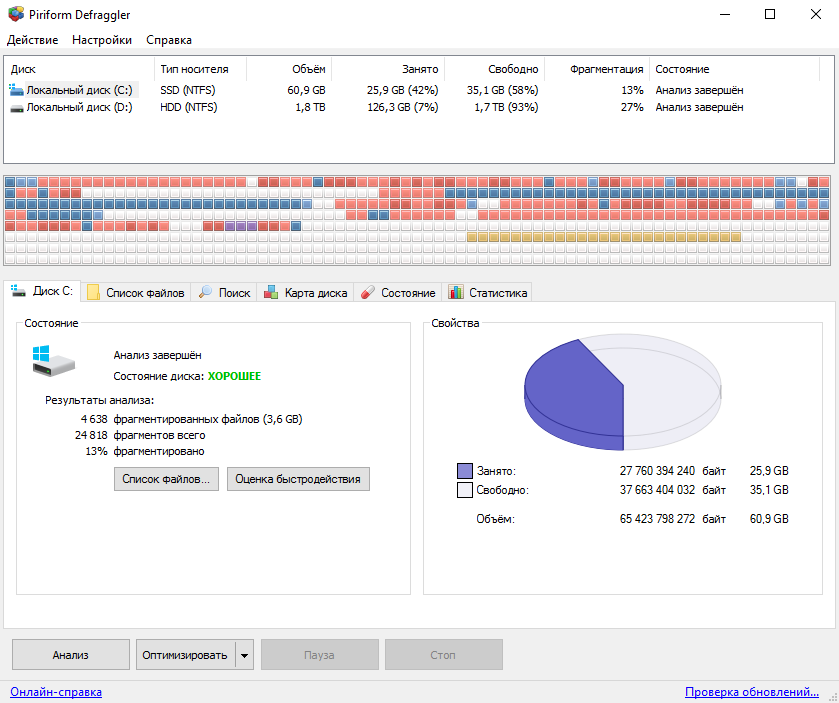
Narzędzie Defraggler jest dość proste, łatwe do opanowania i skuteczne w pracy. Może zoptymalizować cały dysk lub tylko poszczególne pliki i foldery. Z powodu częściowej optymalizacji wynik osiąga się szybciej. Wielką zaletą programu jest jego bezpłatne.
Przed wykonaniem procedury uruchom program i przeprowadzaj analizę dysku problemowego. Aby to zrobić, kliknij przycisk Analiza. Jeśli kontrola pokazuje, że miejsce na dysku jest bardzo rozdrobnione, kliknij defrag i poczekaj na zakończenie procesu.
Defrags dysku Auslogics
To narzędzie zapewnia własną metodologię optymalizacji i dystrybucji. Ponadto program może funkcjonować automatycznie, bez przyciągania użytkownika do pracy.
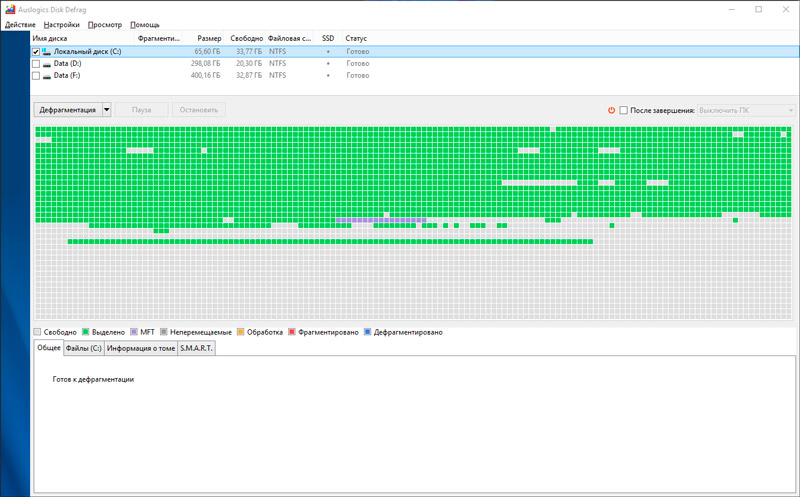
Wśród głównych możliwości i korzyści warto zwrócić uwagę na następujące:
- Możesz wyświetlić informacje o plikach w procesie analizy;
- Narzędzie zapisuje strefy na dyskach do przechowywania bieżących danych i rejestrowania nowych informacji;
- Łączy puste dostępne klastry w jeden blok;
- Znajduje 2 razy więcej plików problemowych niż narzędzie Windows OS Windows;
- Dostępny interfejs rosyjski -pakowy;
- Funkcja optymalizacji napędów stałych, to znaczy dysków SSD.
Warto zauważyć, że pobieranie oprogramowania jest lepsze z oficjalnej strony internetowej programisty.
Proces jest uruchamiany niezwykle prosto. Musisz otworzyć program, wybrać sekcję do analizy, sprawdź fragmentację, a następnie rozpocząć proces przywracania za pomocą odpowiedniego przycisku.
Inteligentny defrag
Wielofunkcyjne narzędzie, które może zoptymalizować dysk i wycisnąć z niego maksimum. Zwłaszcza pod względem wydajności.
Ta funkcja jest wyjaśniona faktem, że podczas optymalizacji rozkład występuje w oparciu o częstotliwość wykorzystania danych. Najpopularniejsze są umieszczone przed. Dlatego system jest szybszy i łatwiejszy. To bezpośrednio wpływa na szybkość pracy.
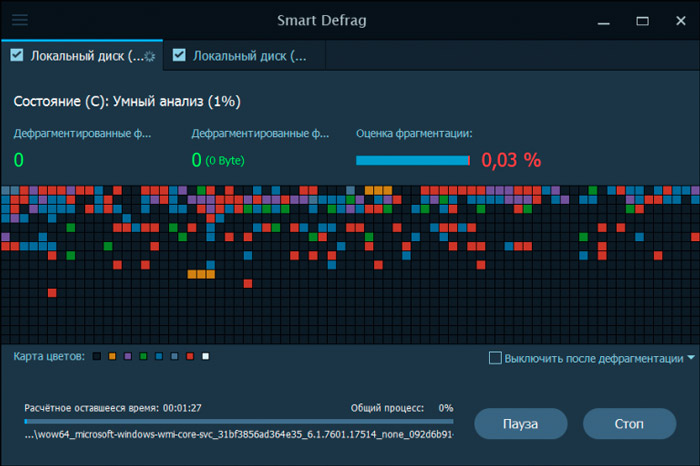
Narzędzie ma kilka scenariuszy defragmentacji. Istnieje również funkcja automatycznego włączenia.
Taki program powinien być zalecany tym, którzy używają dużych woluminów na komputerze.
Purag Defrag
Różni się w użyciu własnego silnika do inteligentnej defragmentacji. Optymalizuje dane z godną pozazdroszczenia wydajnością.
Oprócz standardowego trybu ulepszania całego dysku jest w stanie przetwarzać poszczególne pliki i foldery. Rozpoczyna się po prostu przez menu kontekstowe przewodnika systemu operacyjnego.
Użytkownik ma możliwość skonfigurowania automatycznego start na podstawie odpowiedniego harmonogramu.
Jedynym negatywnym jest to, że podczas instalacji na komputerze stara się rozciągnąć z nim inne programy. Tutaj wystarczy zauważyć i odmówić na czas.
Automatyczna defragmentacja
Obiektywnie wielu użytkowników zapomina o potrzebie przeprowadzenia defragmentacji. Niektóre są po prostu zbyt leniwe, aby za każdym razem otwierać narzędzia wbudowane lub uruchamiać specjalne programy.
Możesz rozwiązać ten problem, konfigurując automatyczne uruchamianie procesu optymalizacji. Niektóre programy mają taką funkcję.
Jeśli chodzi o narzędzia systemu Windows, musisz wykonać następujące czynności:
- Uruchom usługę optymalizacji dysku, jak pokazano wcześniej;
- Kliknij przycisk „Zmień parametry”;
- Poczekaj na pojawienie się nowego okna „harmonogram optymalizacji”;
- Umieść kontrolę przeciwną „Wykonaj harmonogram”;
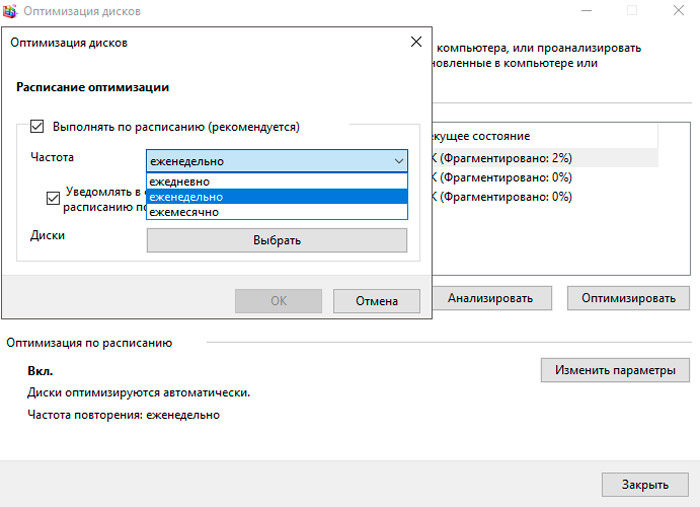
- Wybierz przedział procedury;
- Potwierdź zmiany, naciskając przycisk OK.
Nie będzie zbędne, aby wykonać drugą kontrolę. Następnie system operacyjny powiadomi Cię, że przegapiłeś 3 lub więcej planowanych kontroli dysków.
Odłączenie funkcji jest równie łatwe. Wystarczy usunąć znak wyboru, który wcześniej ustawiłeś.
Defragmentacja jest naprawdę przydatna. Jeśli nie zrobiłeś tego przez długi czas, powinieneś przeznaczyć na ten czas. Wynik wyraźnie pokaże, o ile szybciej komputer jest w stanie pracować.
Dzięki wszystkim, którzy nas czytają!
Napisz komentarze, subskrybuj, zadawaj pytania i porozmawiaj o naszym projekcie znajomym!
- « Instrukcje dotyczące nadklonowania karty graficznej na PC i laptopów
- Strony Metody numerowania w słowie »

